中兴无线AP-WE8022配置说明
网件WPN802路由器无线中继详解

网件WPN802路由器无线中继详解
推荐文章
•网件RP614v2路由器网络连接时好时坏热度:
•网件WGR614路由器无线指示灯不亮热度:
•网件WNDAP360连接不了无线网详解热度:
•网件JNR3210路由器下载功能热度:
•网件WNDR3700无线路由器高端中的精品热度:
网件WPN802路由器无线中继详解
无线中继是指将无线信号从一个点传递到下一个点,形成一个新的无线网络环境,延伸无线网络的覆盖范围,适用于不好架设有线网络的环境。
下面店铺就介绍一下NETGEAR路由器WPN802的无线中继的功能,希望对您有所帮助!
网件WPN802路由器无线中继详解
一、登录网件WPN802路由器管理页面192.168.0.231,设置WPN802的无线参数,WPN802的无线参数必须与要中继的网件路由器无线参数一致。
(1)如果要中继的路由器启用了无线加密,那么WPN802必须采用一致的加密方式及密码,WPN802设置为中继模式时,支持WEP加密,但不支持WPA/WPA2加密。
(2)如果要中继的路由器启用了ACL,必须在要中继的路由器的Access List里添加WPN802的MAC地址信息。
二、点击Advanced->Access Point Settings,选中Enable Wireless Repeating,点击Apply即可开启WPN802v1的无线中继功能。
经过以上设置,就完成了网件WPN802无线路由器的无线中继设置,希望可以帮助到大家。
网件WPN802路由器的。
Z-无线网络方案解析

XX 广场无线网络方案 2015.7.20目录1. 概述 ......................................................... 2 1.1. 网络系统建设概述 ........................................... 2 1.2. 用户需求分析 ............................................... 2 1.3. 网络设计原则 ............................................... 3 1.3.1可靠性原则 ........................................ 3 1.3.2开放性原则 ........................................ 3 1.3.3可管理性原则 ...................................... 4 1.3.4超前性原则 ........................................ 4 1.3.5可扩展性原则 ...................................... 5 1.3.6多样性原则 . (5)1.3.7适应性原则 (5)1.3.8安全性原则 (6)2. 总体方案建议 .................................................. 6 2.1系统架构 .................................................... 6 2.2网络结构特点 (6)2.3拓扑结构图 .................................................. 7 2.4系统设计描述 ............................................. 8 2.4.1 基础网络系统 .......................................... 8 2.4.2 VLAN设计 ............................................ 10 2.4.3网络安全 .. (10)2.4.4无线网络覆盖 (12)3、配置清单 (16)4. 中兴设备业界地位 ................................................ 18 4.1 市场应用 (18)4.2 第三方认可 (19)5. 系统主要设备指标 ................................................. 21 5.1 ZXR10 8900系列核心交换机 .................................. 21 5.2 ZXR10 2950系列接入交换机 ..................................26 5.3 ZXWL W981S无线控制器 ...................................... 28 5.4 ZXWL WE8022 室内接入点 ..................................... 29 5.5 ZXV10 W615 V3室外接入点 ................................... 31 5.6 ZXR10 6800 系列路由器 . (33)1. 概述祥泰广场是新建的商业楼,本次主要对 6#、 7#、 8#、 9#、 10#及商业街区进行室内室外无线网络全覆盖。
中兴ONU(F822)宽带配置实用模板1说明书

中兴LAN ONU(F822)宽带配置模板1说明一、配置模板说明 (1)二、参数配置 (2)三、设备初始化 (2)四、固定配置 (3)(一)、固定性能配置 (3)(二)、VLAN 配置 (7)(三)、网管IP配置 (8)(四)、上联口配置数据 (8)五、配置语音VOIP数据 (10)六、常用维护命令 (11)七、需求说明 (12)一、配置模板说明1、本配置模板对应的ONU型号为:中兴F822,版本:show card,若不是请通知网管或中兴厂家;2、本配置模板对应的OLT ONT ID编号为1上,模板名称为:中兴LAN ONU(F822)宽带配置模板1;3、宽带业务实现:untag下行,VLAN范围为1001-1025;4、家庭网关业务实现:tag下行,tag VLAN范围为46,3014,3015;5、ONU管理VLAN3006 IP地址规划:ONU管理VLAN3006终结在现有13台BRAS上,后续新扩BRAS也统一终结在现有13台BRAS 上。
6、ONU VoIP VLAN3016 IP地址规划:ONU VoIP VLAN3016终结在现有13台BRAS上,后续新扩BRAS也统一终结在现有13台BRAS 上。
7、注红色的需维护人员自行更改;8、粘贴数据时建议分四次以上进行,防止粘贴速度过快导致异常;VLAN一次,接口两次,管理一次;9、具体配置模板见下面:二、参数配置1、机柜编号 //工程队提供2、OLT ONT ID编号 //网管提供3、网管IP //网管提供4、VOIP地址 //网管提供5、VOIP MAC地址 //硬件人员在现场看(1、设备标签:设备的正上方,以001E开头; 2、命令查看:show mac sys)三、设备初始化Login:admin 用户名和密码均为 ADMIN Password:admin9806>enablePlease input password:adminF822#era cony // 删除数据F822#era voipF822#rebootF822#y四、固定配置(一)、固定性能配置Login:admin 用户名和密码均为 ADMIN Password:adminF822>enablePlease input password:adminF822#conF822(config)# eth-switch port-protect enable // 启动端口隔离ZXAN(config)#hostname ONU id编号-机柜编号F822(config)# username admin password ptsjjf10000 // 串口及TELNET密码设置F822(config)# spanning-tree classic-stp enable // 启用生成树功能。
802说明书
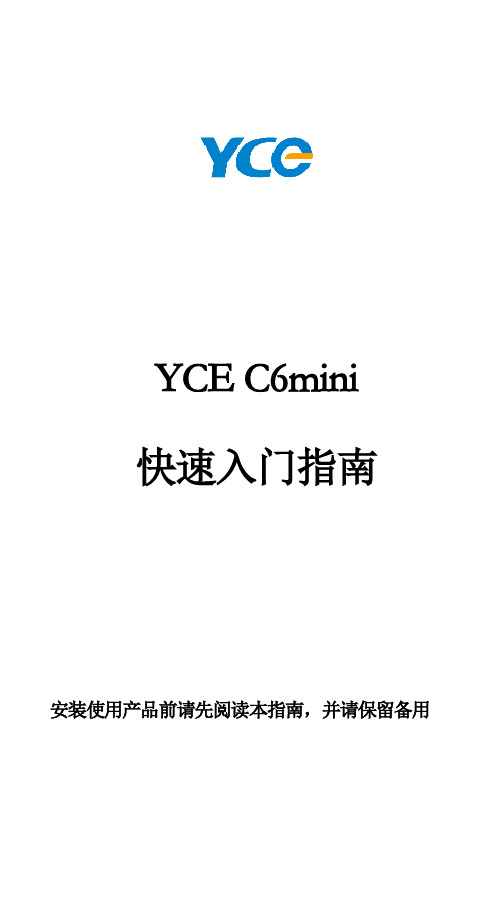
YCE C6mini快速入门指南安装使用产品前请先阅读本指南,并请保留备用欢迎使用YCE手机!感谢您选择本公司数字移动电话。
POMP C6mini是由强大团队倾情打造,为您提供高品质的移动通信和娱乐体验。
●您可以通过阅读本手册,全面地了解本智能手机的使用,领略其完善的功能和简洁的操作方法。
使用手机前,请仔细阅读全部安全注意事项和本用户手册,以确保安全和正确使用。
●本用户手册中所用的插图仅作为示意用图,可能与手机有所不同,请以你的手机为准。
●本手册中描述的某些服务和功能取决于网络和预定服务。
●收发信息、上传和下载、进行同步和使用定位服务等可能会产生其他费用。
如欲避免产生额外费用,请选择合适的实际收费计划。
有关详细信息,请联系服务运营商。
安全警告和注意事项将手机放在儿童和宠物等接触不到的地方。
以防可能吞下小零件导致窒息或发生危险。
安全开机,当禁止使用手机或手机的使用会引起干扰或危险时,请不要开机。
请遵守当地的所有相关法律法规。
请使用双手驾驶汽车。
开车时使用手机应首先考虑交通安全。
所有的无线设备都可能受到干扰,从而影响性能。
在医疗或卫生保健机构可能会使用对无线频率敏感的设备。
在飞机上应关机。
请遵守任何的相关的限制规定。
无线设备会对飞机产生干扰。
在加油站或靠近燃料、化学制剂的地方,请不要使用手机。
注意:●您的手机只能使用本公司指定的电池和充电器。
使用其它的产品可能会造成电池漏液、过热、爆裂和起火。
●请使用220V交流电。
使用其它电压会引起漏电、起火和对手机及充电器的损坏。
●禁止短路充电器,否则会引起触电、冒烟和对充电器的损坏。
●请不要在电源线损坏的情况下使用充电器,否则会导致起火和触电。
●请不要拆卸或改装充电器,否则会导致人身伤害、触电、起火和充电器损坏。
●拔插头时要抓住充电器,拉电源线会损坏电线,引起触电和起火。
●手机、电池和充电器无防水性能,请勿在浴室等高湿度的地方使用,同样也要避免被雨淋湿。
●用柔软的干布清洁手机、电池和充电器。
无线参数设置和调整

ZXG10-BSS(V2.0)培训教材-GSM无线参数手册中兴通讯股份有限公司著作权声明本文中的所有信息均为中兴通讯股份有限公司机密信息,务请妥善保管,未经公司明确作出的书面许可,不得为任何目的、以任何形式或手段(包括电子、机械、复印、录音或其它形式)对本文档的任何部分进行复制、存储、引入检索系统或者传播。
侵权必究。
Copyright © 2005 ZTE CorporationAll rights reserved.策划移动网规网优部* * * *移动网规网优部地址:上海市张江高科开发区碧波路889号邮编:201203电话:(+8621)68895710传真:(+8621)50800813中兴通讯股份有限公司地址:深圳市高新技术产业园科技南路中兴通讯大厦邮编:518057技术支持网站:客户支持中心热线:(+86755)26770800 800-830-1118传真:(+86755)26770801* * * *版次:2007年07月第1版ZXG10-BSS无线参数手册前言说明ZXG10是深圳市中兴通讯股份有限公司(以下均简称中兴通讯)自主开发的GSM移动通信系统,该系统由ZXG10-MSS交换子系统和ZXG10-BSS基站子系统构成。
ZXG10-BSS基站子系统负责提供和管理GSM中的无线传输,其设备包括ZXG10-BSC基站控制器和ZXG10-BTS基站收发信台等。
本文是ZXG10-BSS无线资源参数手册,共分为十一章:第一章概述第二章BSC属性参数描述第三章BTS属性参数描述第四章TRX属性参数描述第五章TimeSlot属性参数描述第六章切换控制参数描述第七章功率控制参数描述第八章BA表参数描述第九章邻小区参数描述第十章跳频参数描述第十一章Timer参数描述本手册主要为用户学习ZXG10-BSS无线参数、对中兴GSM设备网络进行维护和网络优化的实践提供参考。
老师在讲课时,可以根据学员的情况,对内容课时做相应的调整。
中兴通讯WLAN产品介绍

ZTE WLAN 产品介绍目录WLAN AC产品WLAN AP产品WLAN 网管产品无线业务管理平台(WSMP)⏹单击此处编辑母版文本样式二级☐三级◆四级»五级⏹多样化的流量管理⏹高速路由转发能力⏹多样化的计费策略⏹安全可靠的无线接入⏹多种设备安全策略⏹8个GE电口PoE+对外供电⏹16个combo端口⏹智能调速,噪音低⏹机柜/桌面安装可选⏹支持交流供电主要功能桌面/机柜安装256AP交流供电16*Combo口8*PoE+出电⏹单击此处编辑母版文本样式二级☐三级◆四级»五级⏹多样化的流量管理⏹高速路由转发能力⏹多样化的计费策略⏹安全可靠的无线接入⏹多种设备安全策略⏹2个10GE光口⏹16个GE combo端口⏹智能调速,噪音低⏹机柜/桌面安装可选⏹支持交流供电主要功能桌面/机柜安装512AP交流供电双电源备份2*10GE口⏹单击此处编辑母版文本样式二级☐三级◆四级»五级⏹统一部署,集中管理⏹内置BRAS,TWAG功能⏹提供灵活的数据转发方式⏹安全可靠的无线接入⏹智能无线射频管理优化⏹绿色低碳网络接入⏹简单方便的运维管理⏹胖AP到瘦AP的平滑升级⏹支持直流、交流供电产品特点机柜安装6144AP直流/交流供电内置BRAS/TWAG功能⏹单击此处编辑母版文本样式二级☐三级◆四级»五级⏹统一部署,集中管理⏹提供灵活的数据转发方式⏹安全可靠的无线接入⏹智能无线射频管理优化⏹绿色低碳网络接入⏹内置BRAS功能⏹简单方便的运维管理⏹胖AP到瘦AP的平滑升级⏹支持直流、交流供电产品特点机柜安装2048AP直流/交流供电双电源备份内置BRAS功能⏹单击此处编辑母版文本样式二级☐三级◆四级»五级⏹统一部署,集中管理⏹提供灵活的数据转发方式⏹安全可靠的无线接入⏹智能无线射频管理优化⏹绿色低碳网络接入⏹内置BRAS功能⏹简单方便的运维管理⏹胖AP到瘦AP的平滑升级⏹支持直流供电产品特点机柜安装12288AP直流供电内置BRAS功能目录WLAN AC产品WLAN AP产品WLAN 网管产品无线业务管理平台(WSMP)⏹单击此处编辑母版文本样式二级☐三级◆四级»五级⏹ 2.4G单频覆盖⏹100mW发射功率⏹2X2 MIMO 双空间流⏹802.11b/g/n 高达300Mbps⏹10/100/1000Mbps以太网接口⏹支持PoE、交流电源适配器供电⏹防护等级IP30⏹胖瘦AP软件切换主要功能室内普通场景内置天线300M空口速率外观精美⏹单击此处编辑母版文本样式二级☐三级◆四级»五级⏹ 2.4G/5G双频覆盖⏹100mW发射功率⏹2X2 MIMO 双空间流⏹802.11a/b/g/n 高达300Mbps⏹支持PoE、交流电源适配器供电⏹防护等级IP31⏹胖瘦AP软件切换⏹MESH/WDS功能(需单独配置)主要功能室内密集场景室内无线回传场景600M空口速率⏹单击此处编辑母版文本样式二级☐三级◆四级»五级⏹ 2.4G单频覆盖⏹500mW发射功率⏹室内分布式天线覆盖⏹802.11b/g/n 高达150Mbps⏹10/100/1000Mbps以太网接口⏹支持PoE、交流电源适配器供电⏹防护等级IP31⏹胖瘦AP软件切换主要功能室内分布式天线场景150M空口速率金属外壳⏹单击此处编辑母版文本样式二级☐三级◆四级»五级⏹快捷、轻松安装⏹双软件备份,高可靠⏹状态灯可控,免打扰⏹20mW 小功率,绿色环保⏹2X2 MIMO,双流覆盖⏹802.11b/g/n 高达300Mbps ⏹10/100Mbps 以太网接口⏹支持PoE供电⏹胖瘦AP软件切换主要功能酒店/写字楼场景状态灯可控300M空口速率便捷安装⏹单击此处编辑母版文本样式二级☐三级◆四级»五级⏹快捷、轻松安装⏹状态灯可控,免打扰⏹USB对外供电⏹50mW 功率,绿色环保⏹2X2 MIMO⏹802.11b/g/n 高达300Mbps ⏹支持PoE供电⏹胖瘦AP软件切换主要功能酒店写字楼场景状态灯可控300M空口速率便捷安装USB出电⏹单击此处编辑母版文本样式二级☐三级◆四级»五级⏹ 2.4G/5G双频覆盖⏹内置天线⏹100mW发射功率⏹2X2 MIMO 双空间流⏹802.11a/b/g/n 高达300Mbps⏹支持PoE、交流电源适配器供电⏹防护等级IP30⏹胖瘦AP软件切换⏹MESH/WDS功能(需单独配置)主要功能室内密集场景内置天线600M空口速率外观精美⏹单击此处编辑母版文本样式二级☐三级◆四级»五级⏹ 2.4G/5G双频覆盖⏹外置天线⏹100mW发射功率⏹3X3 MIMO 三空间流⏹802.11a/b/g/n 高达450Mbps⏹支持PoE、交流电源适配器供电⏹防护等级IP41⏹胖瘦AP软件切换⏹MESH/WDS功能(需单独配置)主要功能室内超密集场景室内无线回传场景900M空口速率外观精美⏹单击此处编辑母版文本样式二级☐三级◆四级»五级⏹ 2.4G/5G双频覆盖⏹内置天线⏹100mW发射功率⏹3X3 MIMO 三空间流⏹802.11a/b/g/n 高达450Mbps⏹支持PoE、交流电源适配器供电⏹防护等级IP41⏹胖瘦AP软件切换⏹MESH/WDS功能(需单独配置)主要功能室内超密集场景室内无线回传场景内置天线900M空口速率⏹单击此处编辑母版文本样式二级☐三级◆四级»五级室内超密集场景室内无线回传场景1750M 空口速率外观精美⏹外置天线⏹802.11ac⏹100 mW 发射功率⏹3X3 MIMO 3三空间流⏹针对语音、视频优化⏹450M (2.4G) +1.3Gbps (5G)无线传输速率⏹支持PoE 、交流电源适配器供电⏹IP41防护⏹部署简单⏹MESH/WDS 功能(需单独配置)主要功能⏹单击此处编辑母版文本样式二级☐三级◆四级»五级⏹内置天线⏹802.11ac⏹100 mW发射功率⏹3X3 MIMO 3三空间流⏹针对语音、视频优化⏹450M (2.4G) +1.3Gbps (5G)无线传输速率⏹支持PoE、交流电源适配器供电⏹IP41防护⏹部署简单⏹MESH/WDS功能(需单独配置)主要功能室内超密集场景室内无线回传场景内置天线1750M空口速率⏹单击此处编辑母版文本样式二级☐三级◆四级»五级⏹ 2.4G单频覆盖⏹500mW发射功率⏹2X2 MIMO 双空间流⏹802.11b/g/n 高达300Mbps⏹10/100/1000Mbps以太网接口⏹支持PoE供电⏹防护等级IP66⏹胖瘦AP软件切换主要功能室外普通场景可选外置天线300M空口速率灵活安装⏹单击此处编辑母版文本样式二级☐三级◆四级»五级⏹ 2.4G/5G双频覆盖⏹500mW发射功率⏹2X2 MIMO 双空间流⏹802.11a/b/g/n 高达300Mbps⏹10/100/1000Mbps以太网接口⏹支持PoE供电⏹防护等级IP66⏹胖瘦AP软件切换⏹MESH/WDS功能(需单独配置)主要功能室外密集场景室外无线回传场景可选外置天线600M空口速率⏹单击此处编辑母版文本样式二级☐三级◆四级»五级⏹ 2.4G/5G双频覆盖⏹ 2.4G双波束/4通道智能波束赋形⏹500mW发射功率⏹2X2 MIMO 双空间流⏹802.11a/b/g/n 高达300Mbps⏹光、电以太网接口⏹支持PoE、交流供电⏹防护等级IP66⏹胖瘦AP软件切换⏹MESH/WDS功能(需单独配置)主要功能室外密集场景室外无线回传场景光口交流供电600M空口速率⏹单击此处编辑母版文本样式二级☐三级◆四级»五级⏹通过3G/4G移动网络回传⏹支持802.11n 2.4GHz单频接入⏹支持10/100Mbps 以太网接口扩展应用⏹兼容现有WLAN业务认证、计费流程⏹兼容胖/瘦AP集中管理维护⏹支持高速移动热点部署⏹最大64G本地可扩展存储容量⏹GPS定位功能、自动网络路测功能⏹支持本地Portal⏹设备掉电告警主要功能3G/4G回传场景高速移动场景300M空口速率直流/交流供电目录WLAN AC产品WLAN AP产品WLAN 网管产品无线业务管理平台(WSMP)⏹单击此处编辑母版文本样式二级☐三级◆四级»五级⏹电信级高可靠性,提升用户满意度⏹支持多种平台和数据库,提供客户多种选择⏹模块化组件结构,易于扩展和升级⏹系统的开放性,方便与第三方网管集成⏹多种网络状态呈现,实时了解网络运行情况⏹故障监控全面,故障处理灵活⏹智能化部署,提高维护效率,减低维护成本⏹强大的网络统计功能,保证网络质量⏹完善安全管理,保证系统安全可控产品特点⏹单击此处编辑母版文本样式二级☐三级◆四级»五级⏹针对政企网WLAN产品的低成本集约型网管系统⏹C/S架构的OSS系统⏹支持最多平台的免费数据库Postgresql⏹网元拓扑管理(支持管理AP数1K)⏹告警管理及KPI关键指标,实时监控网络运营。
Netgear-WG 102 设置文档

无线AP设备(Netgear-WG 102)FAQ
设置无线AP设备(Netgear-WG 102)
1.首先用网线将电脑和无线AP设备连接起来,将电脑Internet(TCP/IP)属性设置为如图所示。
2.通过IE浏览器如何登陆WG102的管理界面:
WG102的默认IP地址为192.168.0.229,可以在IE中输入192.168.0.229,然后输入用户名字:admin,密码:password即可;
3.选择相应的Profile Name ,点击Edit按钮,修改相应参数。
4.设置完毕后,将无线AP重启即可。
通过该无线AP设备(Netgear-WG 102)使用无线网络说明:
第一:你要确定你的本本是否有无线上网功能,如果没有就得加个无线网卡;
第二:打开无线网络开关;
第三:程序设置主要就是在网上邻居的属性里,打开无线上网打开“网上邻居”的“属性”到“无线网络连接状态”;
第四:如果没有无线网络连接状态,就要安装无线上网驱动程序,在你的笔记本电脑购买时有驱动程序这张光盘的。
打开“网上邻居”的“属性”到“无线网络连接状态”,在“属性”中的“无线网络连接属性”,点击“无线网络配置”,在“首选网络”下的“添加”点击“关联”项,将服务名SSID设为与AP
的ESSID统一,然后在用DHCP,将IP设为自动获取。
全部设置完成。
当你任务栏的显示连接状态,此时你就可以使用无线上网了。
中兴路由器怎样设置无线网络

中兴路由器怎样设置无线网络中兴无线路由设置受到很多朋友的关注,设置路由器是很多人的苦恼,但又需要无线网络,中兴路由器设置无线网络的方法其实很简单,下面由店铺告诉你!中兴路由器设置无线网络的方法首先确保你电脑是自动获取网络地址的,查看方式如下。
把电脑的网口和路由器的LAN口用网线连起来。
在浏览器中输入192.168.1.1的地址即可看见登录页面。
如果还是不能打开该网页的话尝试在通电状态下长按路由器背后的reset按键5秒,把路由器的配置恢复出厂值。
采用默认的用户名和密码登录即可。
用户名和密码均是:admin。
第一次登录时会进入向导页面。
如果你具有足够的网络知识,可以直接“退出向导”。
通常情况下跟随向导配置更好。
进入向导页面后点击“下一步”就进入了上网方式选择的页面。
通常90%的用户都采用的是pppoe方式上网。
如果你家的宽带服务商(电信、联通、移动、铁通等)给了你上网账号和密码的话则采用pppoe方式;如果是接上网线直接能够上网的话则采用DHCP方式。
选择了合适的上网方式后进入了无线配置界面。
无线网络名称(WiFi名称)可以改成一个你容易识别的名称,例如zhangsan、lisi-home等等。
安全模式没特殊要求的话就采用默认的“混合模式”,一般情况下不要使用“WEP”加密方式,容易被破解,更不要使用“不加密”。
密码长度为8~63位,采用10几位密码即可。
不要采用“11111111”、“12345678”等太简单的密码。
配置完成后点击“下一步”。
点击“完成”就成功的配置了基本上网参数。
如果要修改配置的话进入相应的页面即可。
现在即可用笔记本或手机试试是否能连接上无线网络了!!祝你成功!!。
- 1、下载文档前请自行甄别文档内容的完整性,平台不提供额外的编辑、内容补充、找答案等附加服务。
- 2、"仅部分预览"的文档,不可在线预览部分如存在完整性等问题,可反馈申请退款(可完整预览的文档不适用该条件!)。
- 3、如文档侵犯您的权益,请联系客服反馈,我们会尽快为您处理(人工客服工作时间:9:00-18:30)。
1.WE8022的WAN口默认地址为:19
2.168.0.228,电脑配置同一段IP地址
登陆管理,http://192.168.0.228
用户名:admin
密码:admin
2.登陆界面:
默认语言是英文,选择为中文:
3.WE8022默认为瘦模式,需要更改为胖模式:
4.设置WAN口地址:
说明:工作模式应选择为“路由模式”;WAN模式根据实际情况选择DHCP、staic或PPPOE;此页面配置保存后会自动重启!
5.设置SSID:
设备功能发射32个SSID,1~16SSID属于网卡1(即2.4G),17~32SSID 属于网卡2(5G);
作为管理SSID的SSID可以对AP进行配置管理(非管理SSID无法对AP 进行管理),除SSID1和SSID17外其余的SSID都可以作为管理SSID,同一时间只允许存在一个管理SSID,且管理SSID路由只能到达WAN口,不能出局。
6.设置SSID加密:
7.设置业务地址(LAN口地址):。
